Mini CNC:修订间差异
(创建页面,内容为“Mini CNC From the air”) |
无编辑摘要 标签:visualeditor |
||
| (未显示2个用户的21个中间版本) | |||
| 第1行: | 第1行: | ||
Mini CNC | [[分类:设备]] | ||
在王冠推动下由AIR捐献(索要),引入目的是为了节省机械钟的加工成本 | |||
* 产品型号:CNC4060-2.2kW | |||
* 工作行程:400x600x100mm | |||
* 裸机外观尺寸:690x870x560mm | |||
* 工作台尺寸:750x500mm | |||
* 主轴功率:2.2kW(循环水冷) | |||
* 主轴转速:24000RPM/min | |||
* 刀具安装直径:ER20-1~13mm | |||
* 最大加工速度:3500mm/min | |||
* 最大进料高度:150mm | |||
* 控制系统:MACH3 | |||
* 加工精度:0.02mm~0.05mm/100mm | |||
* 重复定位:0.01~0.02mm | |||
* 加工文件格式:DXF EPS PLT STL G代码 NC | |||
* 工作电压:AC220V50~60Hz | |||
* 四轴扩展:可扩展A轴一个 | |||
* 步进电机X/Y/Z:57型3A | |||
* 滑动导轨:X/Y 20mm镍铬加硬光轴;Z 16mm镍铬加硬光轴 | |||
* 丝杆型号:TBI 1605滚珠丝杆 | |||
* 限位开关:磁编码器限位开关 | |||
更详细信息可以从[http://www.jccnccloud.com/#/ 晶智云牛官网]获取,官网账号:Skyworks 密码:sky666!(其实也没多少有用信息,还不如看这个wiki) | |||
[https://wiki.thu-skyworks.org/images/4/40/1589852070408%E5%9C%86%E8%BD%A8%E9%9B%95%E5%88%BB%E6%9C%BA%E4%B8%AD%E6%96%87%E8%AF%B4%E6%98%8E%E4%B9%A6.pdf 精雕机使用手册] | |||
== 基本结构 == | |||
=== 电气系统 === | |||
{| class="wikitable" | |||
|+电气系统基本组成 | |||
!三轴电机系统 | |||
!驱动箱和手轮 | |||
!工控机 | |||
|- | |||
|[[文件:三轴.jpg|缩略图|三轴电机系统]] | |||
|[[文件:驱动箱和手轮.jpg|缩略图|Mini CNC驱动箱]] | |||
|[[文件:工控主板.jpeg|缩略图|工控主板]] | |||
|- | |||
|XYZ三轴电机上分别带有Limit switch,其中Y轴电机 | |||
在背后 | |||
|驱动箱上有急停按钮、手轮电脑控制切换,使用时需要 | |||
注意模式。驱动箱通过USB线和并口线和工控机连接 | |||
|工控主板来自旧CNC,运行debian64 3.16.0-4-amd64, | |||
Jitter表现很好,不要轻易重装系统 | |||
|}<br /> | |||
=== 机械系统 === | |||
参考Linux CNC中Stepconf配置 | |||
==== 刀具夹头 ==== | |||
[[文件:ER20夹头.jpg|缩略图|ER20夹头]] | |||
在选用刀具及刀具夹头之前请认真观看[https://www.bilibili.com/video/BV1gx411d7De?p=1&share_medium=android&share_plat=android&share_session_id=5abf2520-e472-4a23-bcbc-1e7b649b4a8f&share_source=WEIXIN&share_tag=s_i×tamp=1629897801&unique_k=YlZdG4 此视频] | |||
<br />我们的机器使用ER20夹头,包含了从0.5mm到10mm的夹头,基本能覆盖日常使用。夹具不用时需要保养,保养方法参考上述视频,在使用夹头前,必须检查夹头是否完好!!!如果因为错误操作损坏夹头,必须在第一时间向理事会汇报,更换夹头,绝对不允许使用已经变形损坏的夹头!! | |||
==== 主轴冷却液,切削液供给与回收 ==== | |||
对于日常使用,不需要使用特殊切削液,在水槽中加水即可。 | |||
=== 软件使用 === | |||
软件初始使用晶智云牛破解Mach 3,可以从官网获取, Mach3 官方手册如下 | |||
=== [https://wiki.thu-skyworks.org/images/1/16/Mach3Mill_Install_Config.pdf Mach3 software install and config] === | |||
由于破解对界面进行了改动,部分说明可能不一致 | |||
'''注意⚠️:Mach3 只能运行在 Windows XP 以及Windows 7 32bit系统上,且破解版稳定性很差,我们最终决定使用LinuxCNC''' | |||
<br /> | |||
== LinuxCNC 使用 == | |||
这一部分内容用于给新的主板配置 | |||
参考教程 https://www.youtube.com/c/MyHeap/videos | |||
参考[http://linuxcnc.org/docs/2.8/html/ Linux CNC document] | |||
=== LinuxCNC安装 === | |||
自己Google,不多说了。 | |||
=== CNC参数计算 === | |||
Linux CNC需要CNC的具体参数来进行配置,才能让现实的CNC正常工作,我们的输出量为pulse的数量,目标是为了让刀头移动确定的距离,所以最重要的参数是将pulse数量和刀头移动距离联系起来的 <nowiki>''pulse per unit''</nowiki>, unit根据需要可以设置为mm或者inch。 | |||
电机输出轴是转动,最终实现的是电机整体的平动,转动变为平动的机制主要是以下两种: | |||
==== LeadScrew: ==== | |||
[[文件:Linear1.PNG|缩略图|LeadScrew]] | |||
如右图,LeadScrew 的主要参数是螺距(pitch)和lead,需要说明的是丝杆转一周,电机平动距离是一个lead而非pitch,所以看清CNC丝杆的thread数目是非常重要的。若步进电机步距角取常用值1.8°,则转一周需要200 * MS 个pulse(MS为细分),而一周移动距离为一个Lead, | |||
pulse per unit = 200 * MS / lead = 200 * MS / (pitch * thread) | |||
==== Rack & Pinon ==== | |||
如右图,Rack&Pinon的主要参数是齿轮模数(分度圆直径(Pitch Diameter)除以齿数,详情可以Google),拿到齿轮模数,齿数,分度圆直径三者之二之后可以计算出所有参数。 | |||
[[文件:Rack Pinon.PNG|缩略图|Rack&Pinon]] | |||
以上分析没有考虑到减速比。对于有减速比的情况要计入减速比。 | |||
=== StepConf === | |||
由于该CNC是步进电机系统,使用stepconf进行配置,配置过程如此: | |||
关于配置过程的更多细节,参考讨论stepconf细节 | |||
=== 基本GUI——Axis === | |||
自己看document | |||
=== Gcode === | |||
gcode基本内容可以参考Linux CNC document,遇到不懂的再查。无论是自己写Gcode还是使用其他软件生成,最需要注意的是坐标系统。 | |||
在Axis上没有前缀显示的坐标是G53 坐标,也即机械坐标,在我们的设置中,机械坐标取值均是负值。需要使用touchoff置零工件坐标系。详情参考讨论。 | |||
<br /> | |||
== 使用流程 == | |||
使用CNC之前务必阅读以上所有内容(除了LinuxCNC配置相关),佩戴防割手套和护目镜,并且必须有另外一位会使用CNC的同学陪同。 | |||
=== 软件安装与使用 === | |||
软件使用Fusion 360,可以在官网以个人身份下载,官网地址:https://www.autodesk.com/products/fusion-360/overview | |||
Fusion360 包含了CAD 和 CAM的功能,但是更熟悉Solidworks的小伙伴们可以 在SW中建模然后导出STEP文件,再导入Fusion 360。 | |||
CAM 的使用需要自己学习,相关参数设置建议咨询工场使用过的同学,如果出现意外把刀具损坏,最好立即买相同型号的刀具报销,防止以后同学急用的时候找不到刀。 | |||
在CAM设计好之后,点击 ''后处理'', 导出Gcode,用U盘进行copy(目前没有配置相关的网络服务,欢迎同学们建设) | |||
=== 工件摆放 === | |||
将工件放在卡钳上卡死,使工件表面与加工台平行,或者使用压块固定工件,压块使用参考工场[https://wiki.thu-skyworks.org/index.php?title=%E6%95%B0%E6%8E%A7%E9%9B%95%E5%88%BB%E6%9C%BA 数控雕刻机]。 | |||
=== 换刀 === | |||
换刀操作之前确保了解夹头和刀具的基本知识,操作可参考[https://wiki.thu-skyworks.org/index.php?title=%E6%95%B0%E6%8E%A7%E9%9B%95%E5%88%BB%E6%9C%BA 数控雕刻机] | |||
=== LinuxCNC === | |||
插上主板电源开机,如果没有启动则短暂短接两根引出线,开机密码innovation | |||
开机后打开桌面上的Miil-4060 Launch 打开软件 | |||
=== 启动CNC === | |||
接好各个电源,打开驱动箱,将模式切换为电脑控制 | |||
在LinuxCNC Axis界面中打开电源,分别对三轴进行Home | |||
=== 运行Gcode === | |||
参考[https://wiki.thu-skyworks.org/index.php?title=%E6%95%B0%E6%8E%A7%E9%9B%95%E5%88%BB%E6%9C%BA 数控雕刻机] | |||
=== 关机 === | |||
关机参考[https://wiki.thu-skyworks.org/index.php?title=%E6%95%B0%E6%8E%A7%E9%9B%95%E5%88%BB%E6%9C%BA 数控雕刻机] | |||
感谢 各位大佬对此wiki的贡献 王冠 [https://wiki.thu-skyworks.org/index.php?title=%E7%8E%8B%E8%8B%A5%E6%BA%AA 王若溪],[https://wiki.thu-skyworks.org/index.php?title=%E6%9D%8E%E9%87%91%E6%97%B6 李金时] | |||
=== 科普知识 === | |||
# 圆[https://zhidao.baidu.com/question/619965131918856012.html 轨机和方轨机的区分与识别] | |||
2021年9月1日 (三) 22:58的最新版本
在王冠推动下由AIR捐献(索要),引入目的是为了节省机械钟的加工成本
- 产品型号:CNC4060-2.2kW
- 工作行程:400x600x100mm
- 裸机外观尺寸:690x870x560mm
- 工作台尺寸:750x500mm
- 主轴功率:2.2kW(循环水冷)
- 主轴转速:24000RPM/min
- 刀具安装直径:ER20-1~13mm
- 最大加工速度:3500mm/min
- 最大进料高度:150mm
- 控制系统:MACH3
- 加工精度:0.02mm~0.05mm/100mm
- 重复定位:0.01~0.02mm
- 加工文件格式:DXF EPS PLT STL G代码 NC
- 工作电压:AC220V50~60Hz
- 四轴扩展:可扩展A轴一个
- 步进电机X/Y/Z:57型3A
- 滑动导轨:X/Y 20mm镍铬加硬光轴;Z 16mm镍铬加硬光轴
- 丝杆型号:TBI 1605滚珠丝杆
- 限位开关:磁编码器限位开关
更详细信息可以从晶智云牛官网获取,官网账号:Skyworks 密码:sky666!(其实也没多少有用信息,还不如看这个wiki)
基本结构
电气系统
| 三轴电机系统 | 驱动箱和手轮 | 工控机 |
|---|---|---|
 |
 |
 |
| XYZ三轴电机上分别带有Limit switch,其中Y轴电机
在背后 |
驱动箱上有急停按钮、手轮电脑控制切换,使用时需要
注意模式。驱动箱通过USB线和并口线和工控机连接 |
工控主板来自旧CNC,运行debian64 3.16.0-4-amd64,
Jitter表现很好,不要轻易重装系统 |
机械系统
参考Linux CNC中Stepconf配置
刀具夹头

在选用刀具及刀具夹头之前请认真观看此视频
我们的机器使用ER20夹头,包含了从0.5mm到10mm的夹头,基本能覆盖日常使用。夹具不用时需要保养,保养方法参考上述视频,在使用夹头前,必须检查夹头是否完好!!!如果因为错误操作损坏夹头,必须在第一时间向理事会汇报,更换夹头,绝对不允许使用已经变形损坏的夹头!!
主轴冷却液,切削液供给与回收
对于日常使用,不需要使用特殊切削液,在水槽中加水即可。
软件使用
软件初始使用晶智云牛破解Mach 3,可以从官网获取, Mach3 官方手册如下
Mach3 software install and config
由于破解对界面进行了改动,部分说明可能不一致
注意⚠️:Mach3 只能运行在 Windows XP 以及Windows 7 32bit系统上,且破解版稳定性很差,我们最终决定使用LinuxCNC
LinuxCNC 使用
这一部分内容用于给新的主板配置
参考教程 https://www.youtube.com/c/MyHeap/videos
LinuxCNC安装
自己Google,不多说了。
CNC参数计算
Linux CNC需要CNC的具体参数来进行配置,才能让现实的CNC正常工作,我们的输出量为pulse的数量,目标是为了让刀头移动确定的距离,所以最重要的参数是将pulse数量和刀头移动距离联系起来的 ''pulse per unit'', unit根据需要可以设置为mm或者inch。
电机输出轴是转动,最终实现的是电机整体的平动,转动变为平动的机制主要是以下两种:
LeadScrew:

如右图,LeadScrew 的主要参数是螺距(pitch)和lead,需要说明的是丝杆转一周,电机平动距离是一个lead而非pitch,所以看清CNC丝杆的thread数目是非常重要的。若步进电机步距角取常用值1.8°,则转一周需要200 * MS 个pulse(MS为细分),而一周移动距离为一个Lead,
pulse per unit = 200 * MS / lead = 200 * MS / (pitch * thread)
Rack & Pinon
如右图,Rack&Pinon的主要参数是齿轮模数(分度圆直径(Pitch Diameter)除以齿数,详情可以Google),拿到齿轮模数,齿数,分度圆直径三者之二之后可以计算出所有参数。
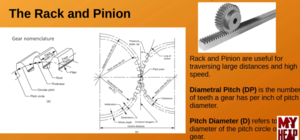
以上分析没有考虑到减速比。对于有减速比的情况要计入减速比。
StepConf
由于该CNC是步进电机系统,使用stepconf进行配置,配置过程如此:
关于配置过程的更多细节,参考讨论stepconf细节
基本GUI——Axis
自己看document
Gcode
gcode基本内容可以参考Linux CNC document,遇到不懂的再查。无论是自己写Gcode还是使用其他软件生成,最需要注意的是坐标系统。
在Axis上没有前缀显示的坐标是G53 坐标,也即机械坐标,在我们的设置中,机械坐标取值均是负值。需要使用touchoff置零工件坐标系。详情参考讨论。
使用流程
使用CNC之前务必阅读以上所有内容(除了LinuxCNC配置相关),佩戴防割手套和护目镜,并且必须有另外一位会使用CNC的同学陪同。
软件安装与使用
软件使用Fusion 360,可以在官网以个人身份下载,官网地址:https://www.autodesk.com/products/fusion-360/overview
Fusion360 包含了CAD 和 CAM的功能,但是更熟悉Solidworks的小伙伴们可以 在SW中建模然后导出STEP文件,再导入Fusion 360。
CAM 的使用需要自己学习,相关参数设置建议咨询工场使用过的同学,如果出现意外把刀具损坏,最好立即买相同型号的刀具报销,防止以后同学急用的时候找不到刀。
在CAM设计好之后,点击 后处理, 导出Gcode,用U盘进行copy(目前没有配置相关的网络服务,欢迎同学们建设)
工件摆放
将工件放在卡钳上卡死,使工件表面与加工台平行,或者使用压块固定工件,压块使用参考工场数控雕刻机。
换刀
换刀操作之前确保了解夹头和刀具的基本知识,操作可参考数控雕刻机
LinuxCNC
插上主板电源开机,如果没有启动则短暂短接两根引出线,开机密码innovation
开机后打开桌面上的Miil-4060 Launch 打开软件
启动CNC
接好各个电源,打开驱动箱,将模式切换为电脑控制
在LinuxCNC Axis界面中打开电源,分别对三轴进行Home
运行Gcode
参考数控雕刻机
关机
关机参考数控雕刻机
